이번시간에는 윈도우10 블루스크린 해결법에 대해 알아본다. 처음 PC를 구매했을때는 멀쩡했는데 어느날 갑자기 [장치에 문제가 발생하여 다시 시작해야 합니다. 일부 오류 정보를 수집하고 있습니다] 라는 에러창이 뜨면서 부팅이 안되는 경우가 있다. 또는 부팅화면까지는 정상이지만 특정 프로그램을 실행하거나 로그인등의 명령을 취했을 때, 이 에러창이 뜨는 경우가 있는데 이 해결법은 매우 간단하다.

일단 윈도우의 블루스크린은 하드웨어나 소프트웨어 또는 윈도우 OS 자체 손상이나 충돌등이 발생했을 때
발생하는 경고창이다.
이 경고창을 처음 마주했을때에는 누구나 당황스럽겠지만,
차라리 아무화면도 안뜨거나 전원자체가 안들어오는 경우보다는 해결법이 쉽다.
왜냐하면, 오류화면에 오류 내용이나 오류 코드가 표시되어 있기 때문에, 정확한 해결법을 검색하기가 쉽기 때문이다.
먼저, 윈도우10 블루스크린의 화면은 아래와 같다.
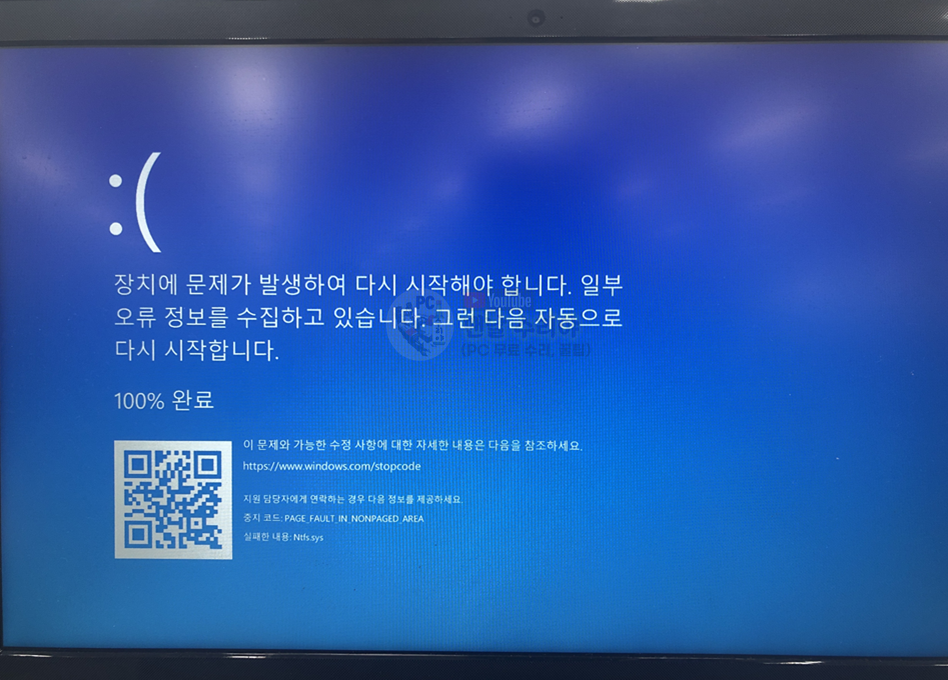

기본적인 디자인이나 화면은 비슷하지만, 아래와 같이 오류코드가 다를 수 있다.
아래의 블루스크린에 표시된 에러 중지코드는 PAGE_FAULT_IN_NONPAGED_AREA 이다.
실패한 내용은 Ntfs.sys 이다.
이 원인은 사실 Microsoft에서도 명쾌하게 답변해주지 못한다.
아래에 Microsoft에서 이 문제에 대해 답변한 내용을 옮겨보겠다
------------------------------------------------------
안녕하세요. ~~님.
Windows 10 블루 스크린이 발생하는 증상으로 문의 주셨습니다.
해당 오류는 다양한 원인이 있습니다. 하드웨어, 드라이버 또는 소프트웨어의 문제가 원인이 될 수 있습니다.
아래와 같이 진행해 보실 것을 추천해 드립니다.
1. 장치 드라이버 업데이트
업데이트가 가능한 장치는 모두 드라이버 업데이트를 진행해 보시기 바랍니다.
2. 가능한 Windows 업데이트 설치
방법 : 시작 Windows 로고로 가서 설정 > 업데이트 및 보안 > Windows 업데이트를 선택 후 업데이트 진행
3. Windows 시스템 파일 검사 실행
방법 : 로고 키 + X 키 > 관리자 모드로 명령 프롬프트를 실행 > sfc /scannow 입력 후 엔터
자세한 내용은 여기를 클릭하셔서 참조하시기 바랍니다.
2017년 활기찬 새해가 되세요~
응답이 문제 해결에 도움이 되었다면, [답변으로 표시] 버튼을 눌러 주세요.
유사한 증상을 겪는 다른 사용자들에게 도움이 될 수 있습니다.
Microsoft Community 사이트를 방문해 주셔서 감사합니다.
-------------------------------------------------------
본 포스팅에서 설명하는 내용은 3번과 흡사하며,
1, 2번의 내용을 요약하면 1) 모든 드라이버 업데이트 2) 윈도우 업데이트이다.
사실 필자의 경험상, 1, 2번보다는 3번쪽의 해결 확률이 높았지만
그래도 순차적으로 해보시는걸 권장한다.
그럼 3번의 방법에서 조금 더 보완된 방법으로 설명을 해드리겠다.
윈도우10 블루스크린 (PAGE_FAULT_IN_NONPAGED_AREA) 해결법
# 1. 정상 부팅이 되는 경우
1)
일단, 부팅은 되는데 다른 프로그램이나 윈도우 창을 띄웠을 때, 또는 간헐적으로 블루스크린이 뜨는 경우를 전제하겠다.
그럼 바탕화면에서 [키보드 시작버튼 + R] 을 누르면 [실행] 창이 나타나는데 [msconfig]를 입력 후 [확인]
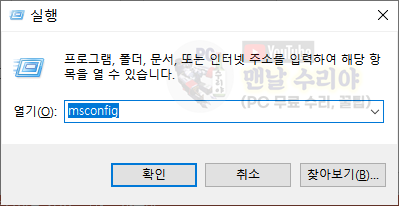
2) 아래와 같은 창이 나타나는데 [부팅] 탭 선택
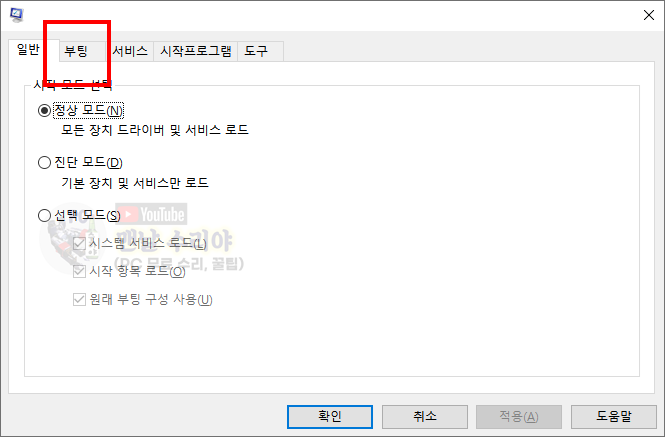
3) 안전부팅 체크 후 [확인] 클릭
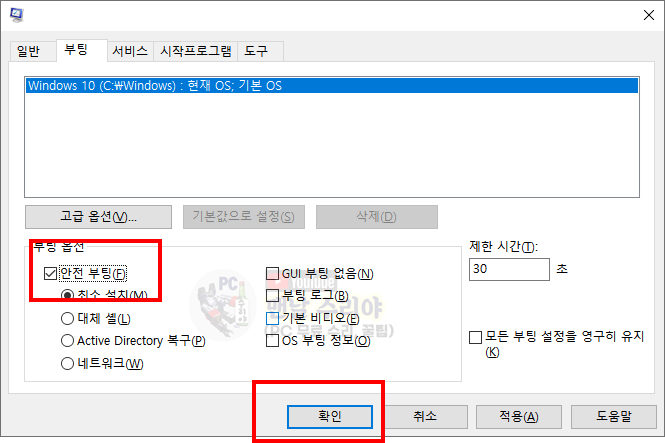
4) 이제 PC를 재부팅하면 안전모드로 진입되는데, 바탕화면이 전부 검은색이라면 잘 진입된 것이다.
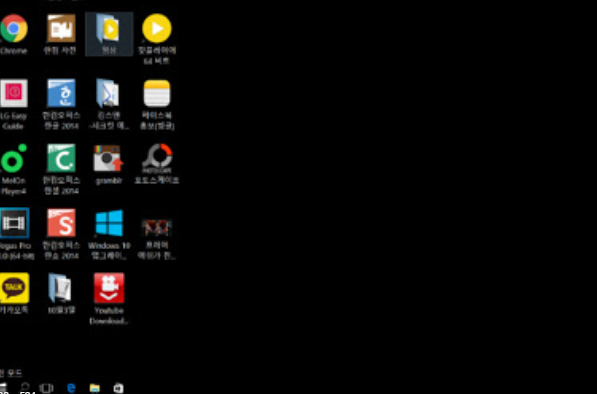
5) 이제 윈도우 시작버튼 > CMD 검색 > 명령 프롬프트, 마우스 우클릭 > 관리자 권한으로 실행한다
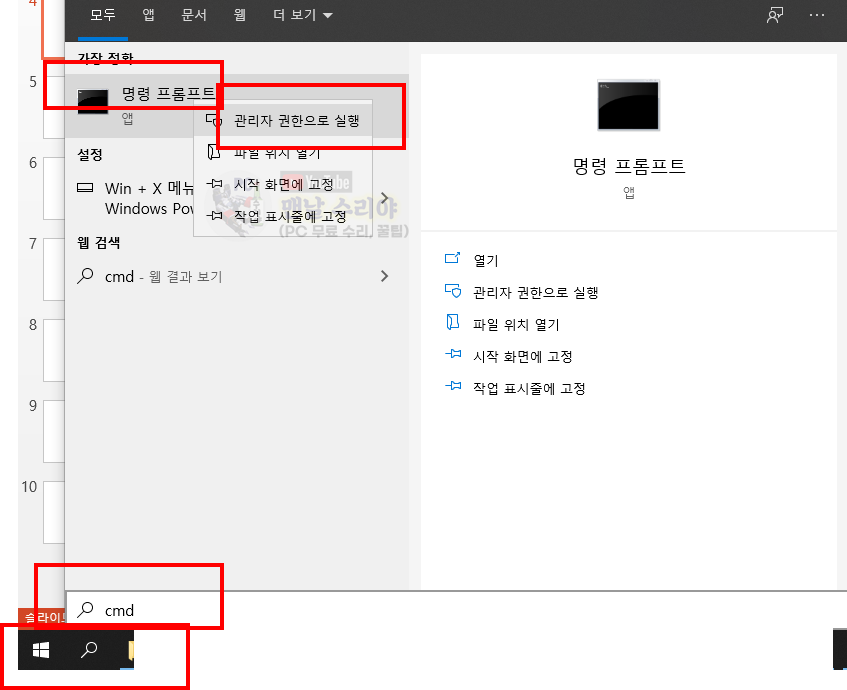
6) 검은색 배경에 나타날텐데, sfc /scannow 를 입력 후 엔터
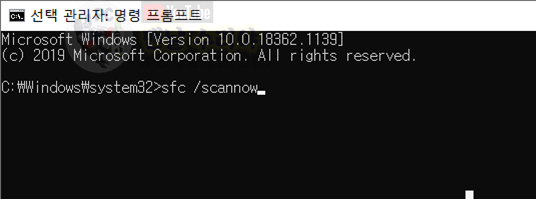
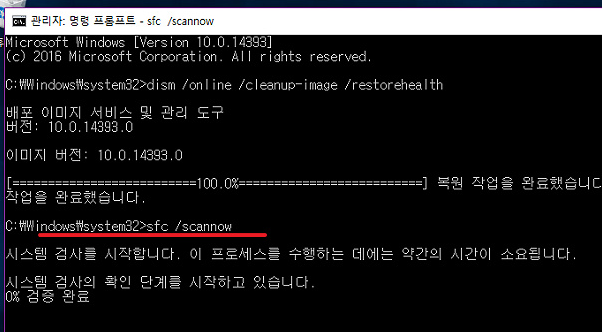
7) 위 명령어와 동작이 모두 수행되면 Dism /online /cleanup-image /restorehealth 입력 후 엔터
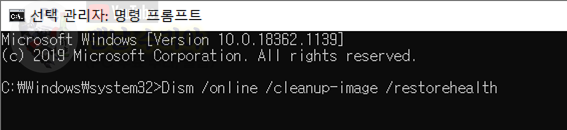

위 2개의 명령어는 윈도우 블루스크린이나 간헐적인 오류 에러등을 해결하는 코드인데,
조금 더 자세하게 알아보고 싶다면 아래 포스팅을 참고해보시라
▶ sfc /scannow + dism /online ~~~ 명령어가 무엇일까?
[윈도우 각종 오류, 만능 해결법] 윈도우 파일 손상 복구, 시스템 복원, 런타임 에러
오늘은 컴퓨터의 윈도우 각종 오류에 대한 만능 해결법을 알아본다. PC를 사용하다보면 PC가 부팅이 안되거나 화면이 안켜지거나, 평소 사용중에 에러창이나 시스템 오류가 발생하는 등, 에러가
m-sooriya.tistory.com
8) 위 2가지의 명령을 모두 수행했다면, 아까 1~3번의 방법을 다시 진행하여,
안전모드 체크를 해제 후, 정상부팅하여 테스트해본다.
# 2. 부팅 자체가 안되는 경우
부팅이 안된다면 # 1번의 방법은 아예 불가능할 것이다.
하지만 강제로 안전모드로 진입하는 방법이 있다.
1) 먼저, 컴퓨터를 강제 종료 후 F8번을 연타해보시라
아래와 같이, 검은색 배경에 하얀색 글씨가 많이 나온다면 [안전 모드]를 방향키로 선택후 실행할 수 있다
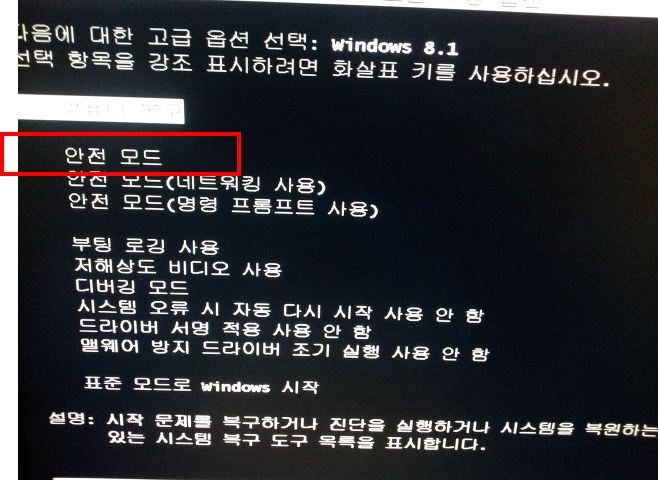
2) 안전모드에 진입했다면, # 1번의 5번부터 진행을 해보시면 되겠다.
▼▼ 저의 모든 노하우로 집필한 도서도 있으니 꼭 받아가세요 !! ▼▼
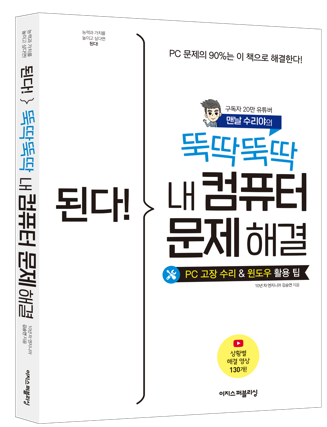
▣ 추가 TIP !!
유튜브 구독 후, 카페에 문의주시면 각종 PC 문의를 100% 무료로 도와드립니다.
아울러, 현재 블로그를 즐겨찾기 (CTRL+D) 하시면 PC 문제를 더욱 빠르게 해결하실 수 있습니다^^
▶ 단체 카톡방 입장하기 (무료 + 익명) - 게시일 기준 250명
▶ 유튜브 <맨날 수리야> - PC 스마트폰 꿀팁 모음
* 혹시 더 필요한 정보가 있다면, 좌측 상단의 "블로그 내 검색" 또는 아래에 검색어를 입력해보세요!










댓글